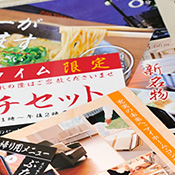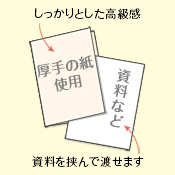「あなたのIDがロックされます」とか言われるとちょっと不安
今回は迷惑メールの判別にGoogleさんの力を借りるお話です。
メールアドレスを取得してメールを使っていると、時々知らない人から英語のメールが届くようになります。
いわゆる「スパムメール」である場合がほとんどだと思いますが、こういう時は基本的に下記の3つの対応をしておくのがおすすめです。
① 本文中にリンクがあってもクリック(あるいはタップ)しない。
② メールに添付ファイルがあっても開かない。
③ スパムメールだと判断したら早急に削除する。
ただし、③については
「スパムメールだと思ったら実はまともなメールだった!」
ということもあるかもしれないので(まずないと思いますが)その辺は自己責任でお願いします。
ただスパムメールは日本語で来ることもあるのが厄介なところ。
「あなたのIDがロックされます」とか
「あなたの銀行口座が凍結されます」とかいうメールが来ると、
特にネットに慣れていない人は不安になると思います。
怪しいメールも全部Googleさんにチェックしてもらえます
個人的にはメインで使用しているメルアドはGmailに転送しているので、
「なんだか変なメールが来ているなあ」と思ったら一応Gmailをチェックするようにしています。
Gmailを見てみると「Gmailチーム」から「このメールはウイルスっぽいものが添付されてますよ」という警告が入ったり、Gmailの迷惑メールフォルダに入っていたりしますので、危険なメールは大抵これで判別可能です。
つまり普段使っているメルアド宛のメールを全部Gmailに転送すれば怪しいメールも全部Googleさんにチェックしてもらえます。(下記画像はメルアドなど一部加工しています)
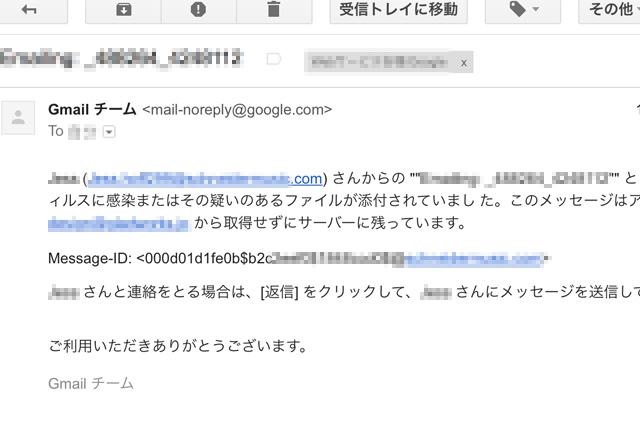
ちなみに「Gmail」(ジーメール)とはネット検索大手、Google(グーグル)の提供しているメールサービスです。
やたら高機能なのに無料で使えますし広告も入りません。
使い方は「gmail 使い方」で検索すると色々出てきます。
ざっくりした設定方法とご注意ポイント
Gmailを使っていない方はまずはGmailアカウントを取得しましょう。
それから普段ご自身が使用しているメールサーバの設定画面に行き、メールが来たらご自身のGmailにも転送するようにしておきます。設定方法は各メールサーバにより異なりますが、どこのサーバ会社も使い方マニュアルのようなものをネットで見られるようになっている場合が多いので、そちらを見ればかなりの事はわかるかと。
転送してもメールはサーバに残すようにしておくのがおすすめ。これでいつものメーラー(メールソフト)とGmailの両方でメールを見ることができます。もちろんGmailで全てのメールを一元管理してもOKです。
(※他の人のGmailアドレスを設定するとその人のGmailアカウントにご自身のところに来たメールがすべて送信されてしまいますのでその点は要注意でお願いします)
中には巧妙極まりないスパムメールが来ることもありうるので上記手法が絶対とは言いませんが、手っ取り早く判別できて便利ではあります。先述の「スパムメールだと思ったら実はまともなメールだった!」というようなことを回避するには良い方法ではないかと。
基本的には「知らない人からのメールにリンクがあってもクリックせず、添付書類も開かない」というのがメールでの基本的な安全対策なので、まずはその点にご注意されることをおすすめします。